Trova se un personaggio è in un intervallo di celle e in Microsoft Excel 2010
In questo articolo impareremo come trovare se un carattere si trova nell’intervallo e nella cella in Microsoft Excel 2010. Per scoprire se il carattere è nell’intervallo e nella cella, utilizziamo una combinazione di “SUMPRODUCT”, “ISNUMBER”, “SEARCH “E” TROVA “.
SUMPRODUCT: questa funzione viene utilizzata per aggiungere tutti i numeri in un intervallo di celle.
La sintassi della formula SUMPRODUCT: – = SUMPRODUCT (array1, [array2],… ..)
Comprendiamo con un semplice esercizio come possiamo utilizzare la funzione SUMPRODUCT con più criteri.
Abbiamo una tabella nell’intervallo “da A2 a C16”, che contiene i dati del punteggio degli agenti. La colonna A contiene la data, la colonna B Nome agente e la colonna C contiene il punteggio. Ora dobbiamo calcolare il punteggio totale dell’agente 4 nella cella C18. Vediamo come possiamo utilizzare la funzione SUMPRODUCT per restituire questo valore.
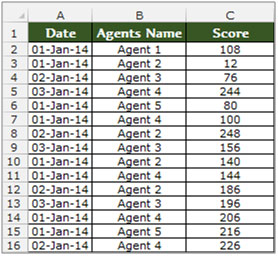
-
Seleziona la cella C18 e scrivi la formula nella cella.
SUMPRODUCT B2: B16 = B18) (C2: C16
-
Premi Invio sulla tastiera.
-
La funzione restituirà il valore del punteggio dell’agente 4.
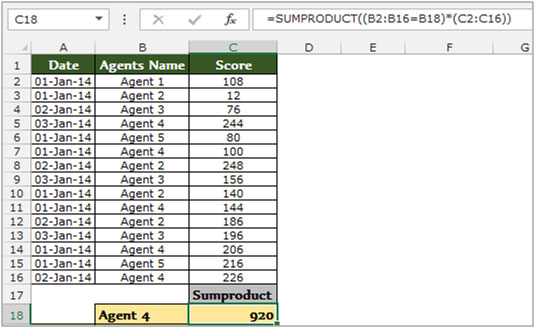
ISNUMBER: questa funzione può essere utilizzata per verificare se una cella contiene un numero.
Sintassi della funzione “ISTEXT”: = ISTEXT (valore)
Esempio: _ _Cella A2 contiene il testo 123 _ = ISNUMBER_ _ (A2), la funzione restituirà “TRUE” _ _ La cella A3 contiene il numero “XYZ” _ _ = ISNUMBER_ _ (A3), la funzione restituirà “FALSE” _
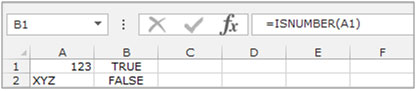
RICERCA: la funzione RICERCA restituisce la posizione iniziale di una stringa di testo che individua all’interno della stringa di testo.
Sintassi della funzione “SEARCH”: = SEARCH (find_text, within_text, [start_num]) Esempio: _ _Cell A2 contiene il testo “Broncho Billy Anderson” _ _ = SEARCH (“Billy”, A1, 1), _ _ la funzione restituirà 9

TROVA: questa funzione restituisce il numero del carattere in corrispondenza del quale viene trovato per primo un carattere o una stringa di testo specifica, da sinistra a destra (senza distinzione tra maiuscole e minuscole).
Sintassi della funzione “FIND”: = FIND (find_text, within_text, [start_num]) Esempio: _ _Cell A1 contiene il testo “Broncho Billy Anderson” _ _ = FIND (“Billy”, A1, 1), _ _ la funzione restituirà 9
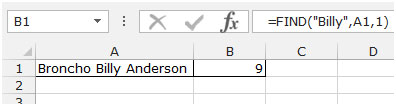
Trova il personaggio in un intervallo
Facciamo un esempio per capire come possiamo scoprire se un carattere si trova in un intervallo e in una cella in Microsoft Excel.
Il seguente carattere appare nell’intervallo A2: B6. Il termine di ricerca che stiamo cercando è il punto interrogativo-?
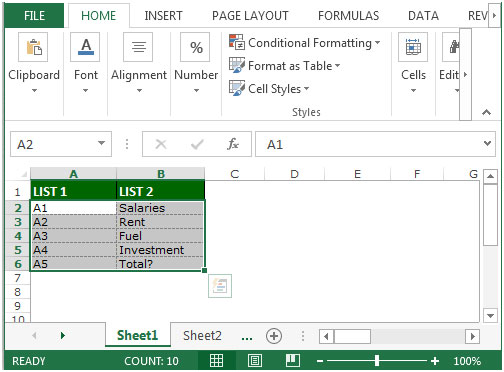
Segui i passaggi indicati di seguito per cercare il punto interrogativo-?
-
Seleziona la cella C2.
-
Scrivi la formula.
-
= SUMPRODUCT (ISNUMBER (SEARCH (“?”, $ A $ 2: $ A $ 6)) + 0)> 0
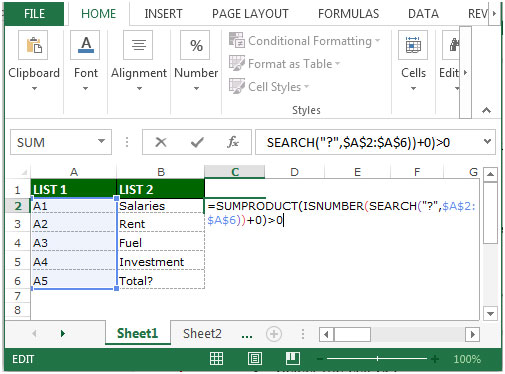
-
Premi Invio sulla tastiera.
-
La funzione restituirà true.
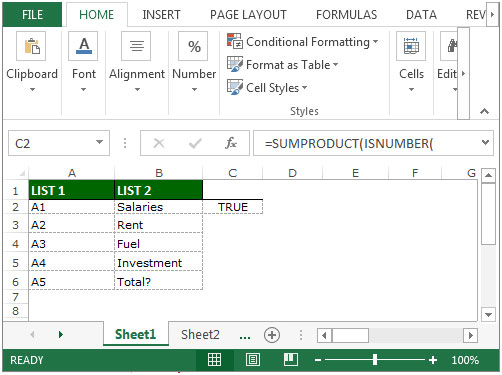
Questo è il modo in cui puoi scoprire se un personaggio è in un intervallo.
Trova il personaggio in una cella
Immettere il seguente testo nella cella A1: Totale?
Segui i passaggi indicati di seguito per cercare il punto interrogativo-?
-
Seleziona la cella C2.
-
Scrivi la formula.
-
= TROVA (“?”, A1)> 0

-
Premi Invio sulla tastiera.
-
La funzione restituirà True.
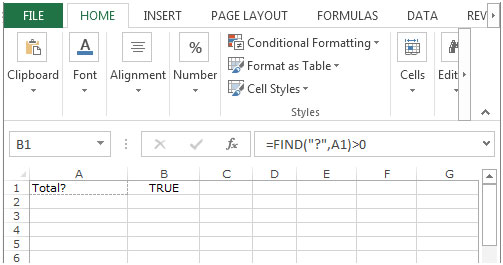
Questo è il modo in cui puoi scoprire se un personaggio si trova in una cella.